안녕하세요, 오늘은 다음 날씨 위젯 설정 방법에 대해서 알아보도록 하겠습니다. 다음(daum) 앱에서는 날씨 위젯 기능을 지원하고 있는데요. 이 기능을 설정하게 되면 핸드폰 홈 화면에서 바로 날씨, 미세먼지, 온도 등 바깥 상태의 정보를 확인하실 수 있습니다.
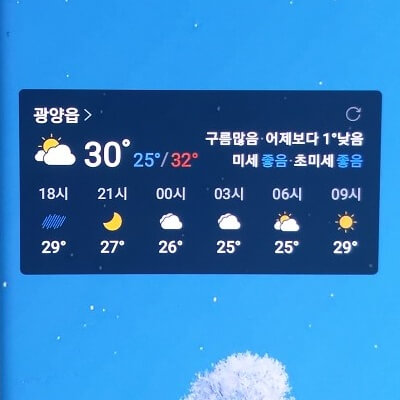
저도 다음 날씨 위젯은 실생활에서 정말 유용하게 사용하고 있는데요. 휴대폰을 켜기만 해도 바로 날씨 정보를 알 수 있어서 활용도가 굉장히 좋은 거 같습니다.
특히 위젯 크기도 크지 않고 필요한 정보들로만 꽉 차있어서 공간적으로도 효율이 높은데요. 스마트폰에 다음 앱을 설치하신 분들은 개인적으로 꼭 사용해 보셨으면 합니다.
다음 날씨 위젯 설정 방법
날씨 위젯은 반드시 다음 앱이 설치되어 있어야 사용이 가능합니다. 만약 다음 앱이 설치되지 않은 분들은 Play 스토어 앱을 통해 다운로드하신 후 진행하시기 바랍니다.
1. 먼저 갤럭시 휴대폰의 홈 화면에서 [빈 공간]을 2초~3초 정도 길게 눌러 줍니다.
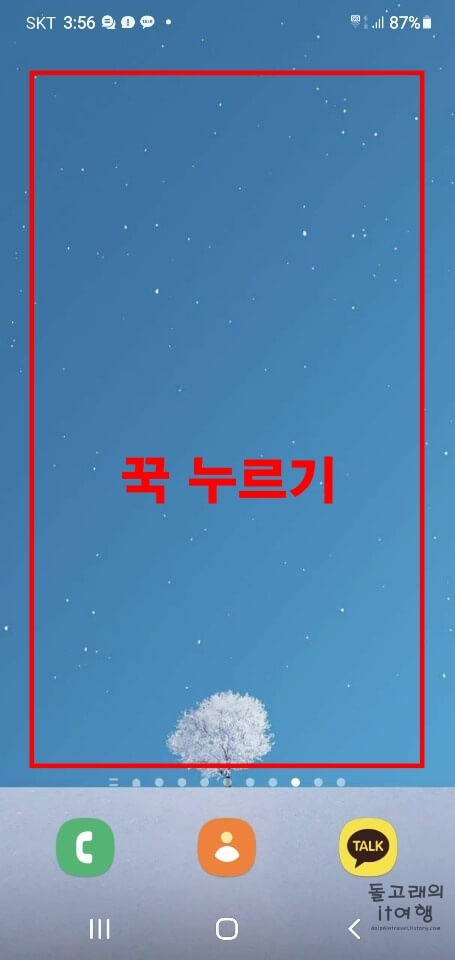
2. 그러면 아래와 같이 홈 화면 편집 모드로 바뀌게 되는데 여기서 하단의 [위젯] 목록을 눌러 줍니다.
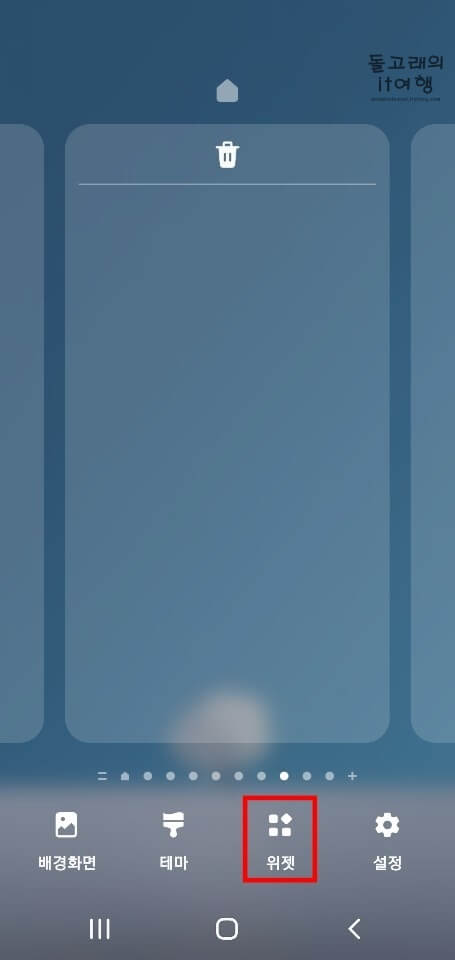
3. 이제 핸드폰에 설정할 수 있는 위젯 목록들이 모두 보이실 겁니다. 여기서 [다음] 위젯을 선택해 주세요. 만약 다음이 안 보이신다면 화면을 우측으로 넘겨보시면서 찾아보시기 바랍니다.
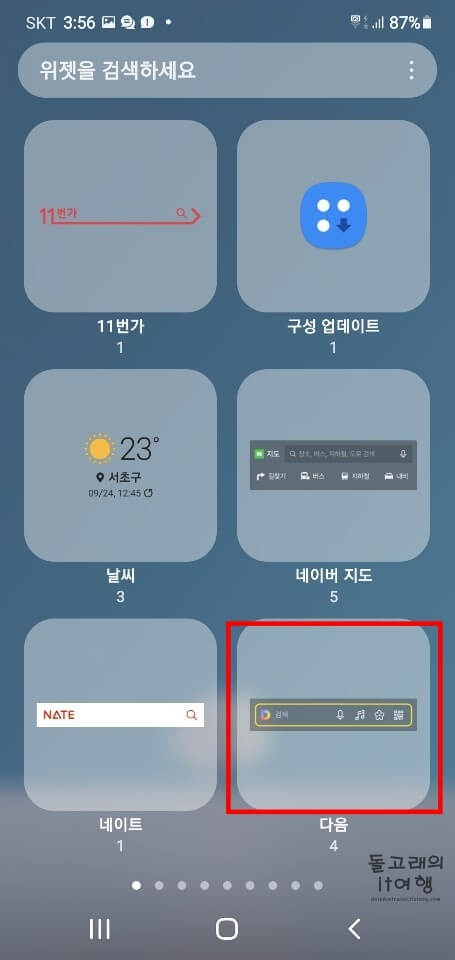
4. 다음 위젯을 누르게 되면 아래 사진처럼 검색 위젯이 처음에 보이실 겁니다. 우리는 날씨 위젯을 설정할 것이기 때문에 화면을 우측으로 넘겨주세요.
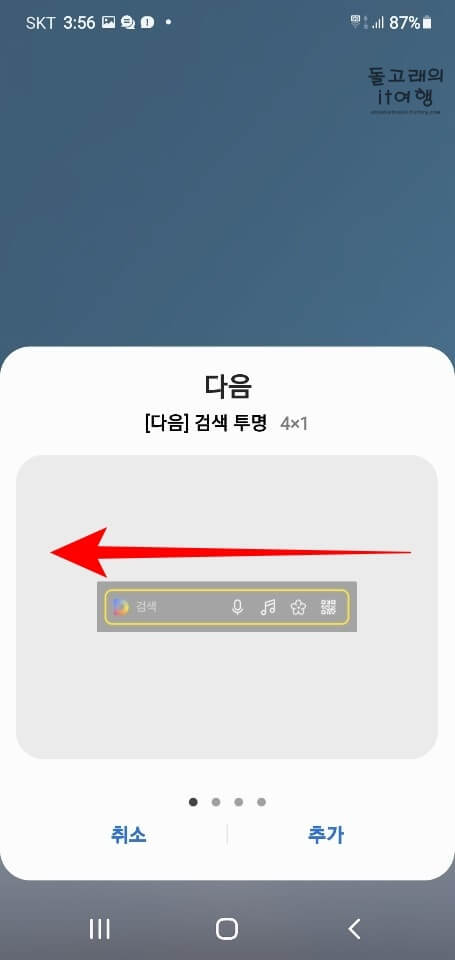
5. 화면을 오른쪽으로 드래그하시면 [날씨 투명]과 [날씨 화이트] 항목이 보이실 겁니다. 기능은 동일하니 디자인이 마음에 드는 항목을 선택해 주세요. 선택이 완료되었으면 우측 하단의 [추가] 문구를 눌러 주시기 바랍니다.
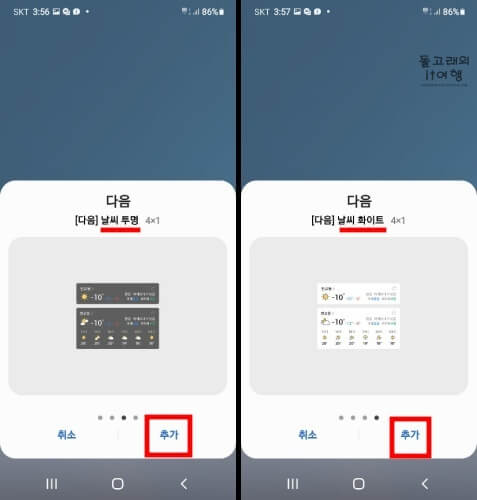
6. 이제 여러분이 사는 지역을 등록해 주시기만 하면 됩니다. 먼저 상단의 검색 창에 살고 있는 위치를 '동(읍/면)'이 들어가도록 입력해 주세요.
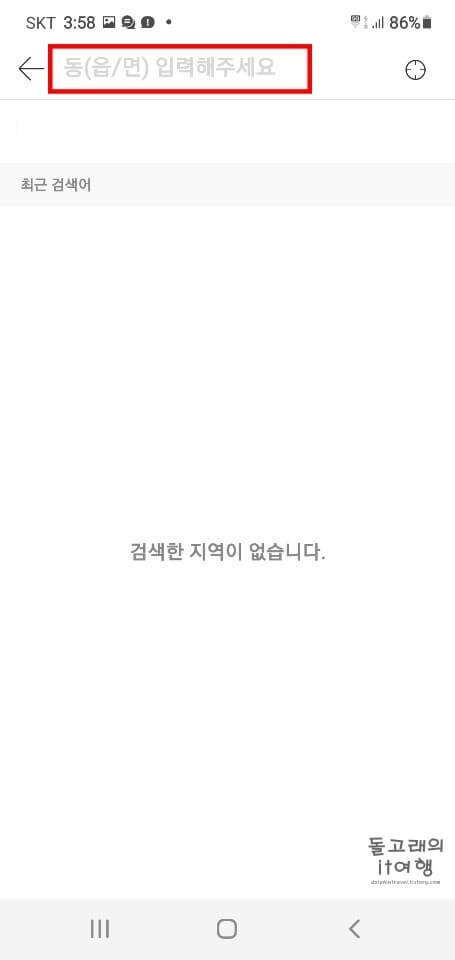
7. 저는 예시로 광양을 입력해 보겠습니다. 여러분은 살고 계시는 동네를 쳐보시면 됩니다. 지역을 입력하면 하단에 [자동 완성]으로 구체적인 위치가 뜨는 것이 보이실 거예요. 해당 지역이 맞다면 터치해 주시기 바랍니다.
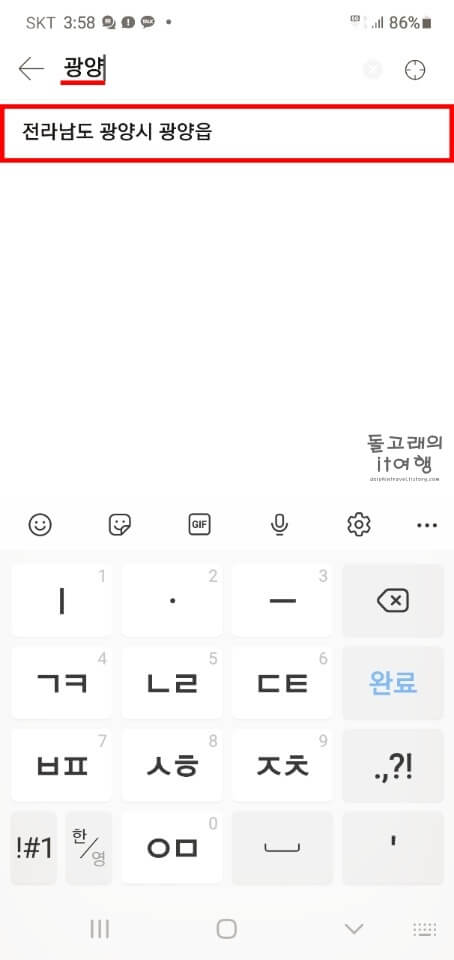
8. 위치 등록이 완료되면 아래와 같이 홈 화면에 다음 날씨 위젯이 생긴 것을 확인하실 수 있을 겁니다.
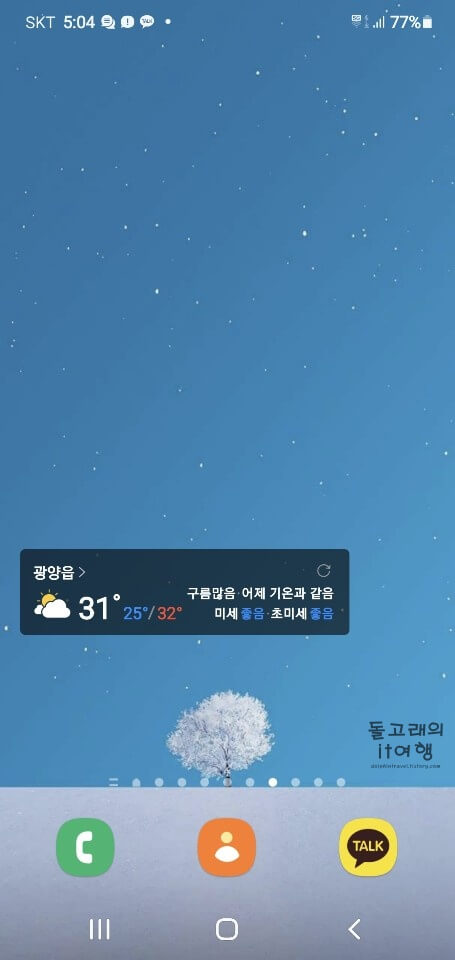
다음 날씨 위젯 크기 늘리기
위에서 만든 위젯을 그대로 사용하셔도 되지만 크기를 조금 더 늘린다면 더 구체적인 날씨 정보를 확인하실 수 있습니다. 3시간 단위로 확인이 가능하니 필요하신 분들은 크기를 늘려 보시기 바랍니다.
1. 먼저 생성된 [날씨] 위젯을 2초 정도 꾹 눌러 줍니다
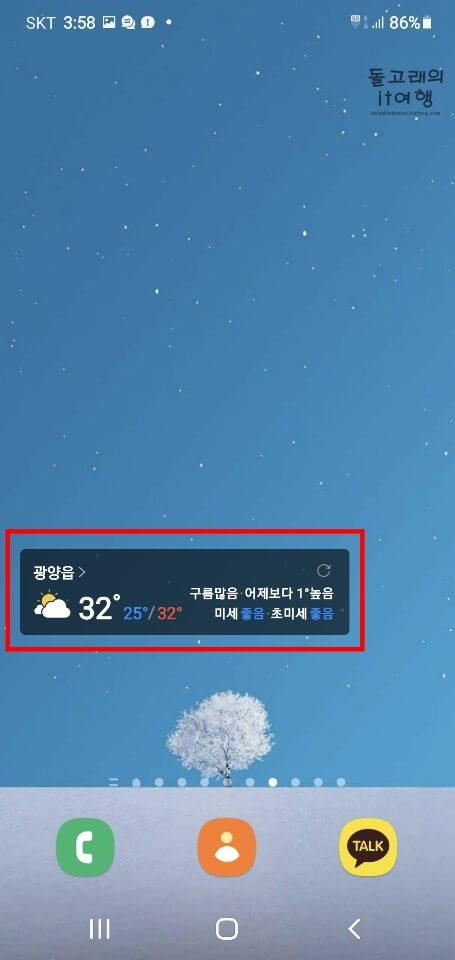
2. 위젯을 길게 누르면 위젯 주변에 파란색 테두리가 생기게 되는데 이 테두리의 [파란 점]을 위쪽으로 올려 줍니다.
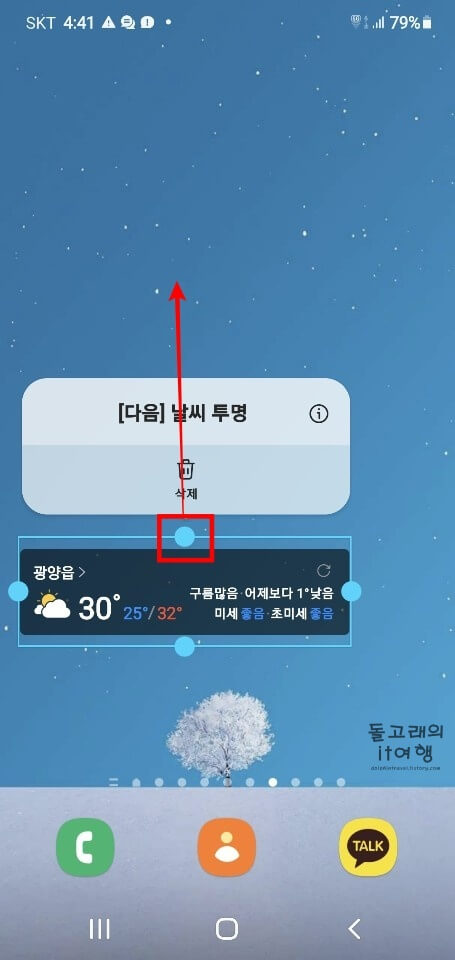
3. 그러면 위젯의 크기가 커지게 되면서 밑에 [3시간 간격의 날씨 변화 정보]가 추가로 표시됩니다. 이 정보가 보이는 분들은 휴대폰 화면의 빈 공간을 다시 터치해 주시기 바랍니다.
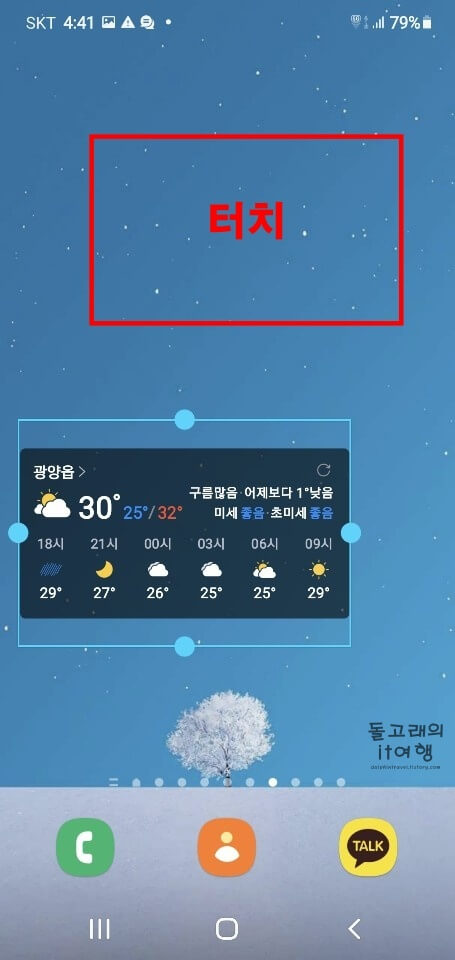
4. 이제 파란색 테두리가 없어지면서 모든 설정이 완료됩니다.
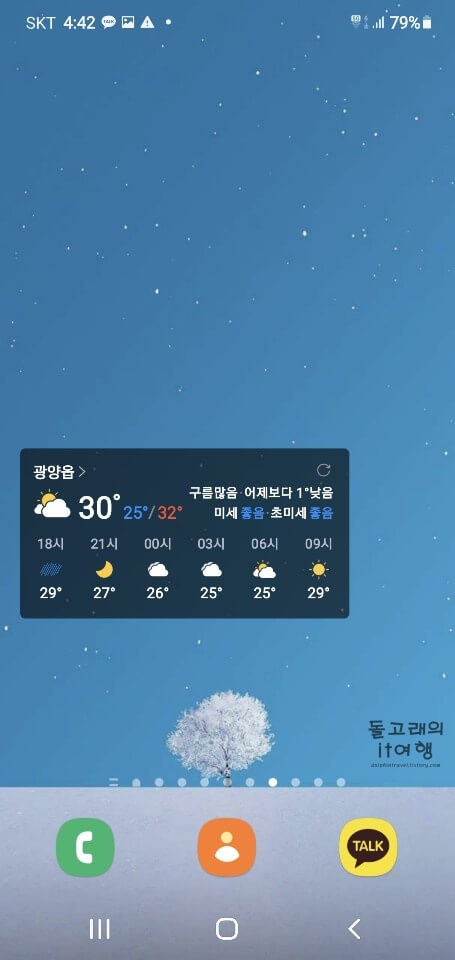
마치며
지금까지 다음 날씨 위젯 설정 방법에 대해서 알아보았습니다. 다음 앱을 사용하시는 분들은 꼭 이용해보셨으면 하는 기능이네요. 긴 글 읽어주셔서 감사합니다.







